Włączanie podświetlenia dźwięku, Bluetooth i klawiatury na MacBooku

- 3503
- 752
- Hilarion Jarosz
Każdego roku liczba osób, które nabywają nowoczesne gadżety Apple. Wszyscy nie są niechętni do zostania właścicielem „ugryzionego jabłka”. Gdy tylko sen zostanie spełniony, ty z niepokojem i przyjemnym podnieceniem zbierasz zupełnie nowy MacBook. Jednak natychmiast zaczniesz naprawdę rozumieć, że nie jesteś całkiem dobrze własnością informacji o tym, jak wykonywać z tym indywidualne działania.

Jak włączyć podświetlenie dźwięku, Bluetooth i klawiatury na MacBooku?
Jeszcze trudniej jest zmierzyć się z nieprzyjemnymi niespodziankami, gdy urządzenie „odmawia” spełnienia tego, co jest zalecane przez producenta. Jeśli dźwięk zniknął nieoczekiwanie na laptopie, oświetlenie klawiatury nie rozświetla się, Bluetooth nie chce się włączać, nie panikuj z wyprzedzeniem, pomożemy rozwiązać takie problematyczne problemy.
Eliminacja problemów technicznych
Podczas korzystania z dowolnej techniki użytkownik może stawić czoła problemom, które są warunkowo podzielone na dwie główne grupy:
- sprzęt komputerowy;
- Oprogramowanie.
Możesz jednak łatwo wyeliminować porażkę oprogramowania, więc nie trzeba spieszyć się z specjalistami i ponosić koszty finansowe. Pomożemy Ci znaleźć skuteczne sposoby rozwiązywania problemów.
Włączanie Blutuz
Jeśli próbowałeś coś przenieść przez Bluetooth, ale system poinformował Cię o niemożności wykonania takich działań, początkowo sprawdź MacBooka pod kątem obecności uszkodzeń mechanicznych. Jeśli nie upuściłeś gadżetu, nie zaobserwowano żadnych pęknięć na powierzchni, to problemem jest awaria oprogramowania. Skonfigurowanie Bluetooth nie jest trudne, jeśli wiesz, jakie działania sekwencyjne należy wykonać. Pomożemy Ci zrozumieć ten proces.
Włącz laptop, przejdź do ustawień systemowych, tam znajdziesz zakładkę Bluetooth, przejdź do niej. Zwróć uwagę na to, czy to urządzenie jest w stanie. Jeśli nie, to po prostu musisz go włączyć, po tym wszystko będzie działać tak, jak powinno.
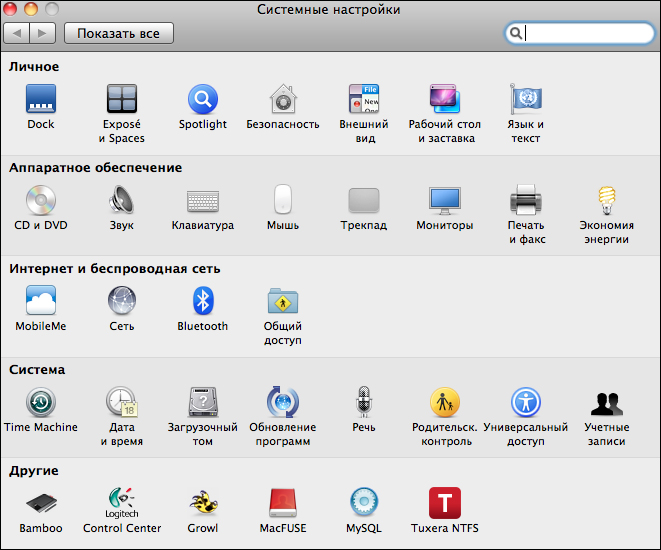
Jednak nie zawsze jest tak łatwo wyeliminować problem, czasami musisz wykonać więcej dodatkowych manipulacji. Często problemy z Bluetooth pojawiają się po aktualizacji systemu. Jeśli masz do czynienia z faktem, że w panelu menu jest wyświetlana wiadomość na temat niedostępności Bluetooth, a także na liście „Sprzęt” po przejściu do linii Bluetooth, to samo jest napisane o braku tego urządzenia MacBook, następnie oferujemy usunięcie wszystkich ustawień Bluetooth i ponowne uruchomienie własnego gadżetu, a następnie wzmocnić Bluetooth.
Zamknij całkowicie wszystkie programy, które są w określonym momencie w aktywnym stanie na swoim MacBooku. Teraz naciśnij trzy klucze jednocześnie: polecenie, Shift i G.
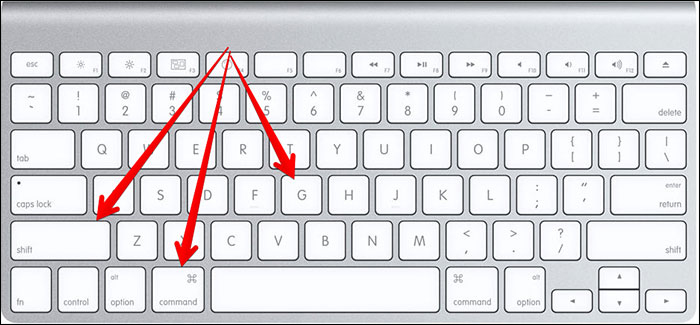
Po takich działaniach okno zostanie otwarte, w górnym wierszu należy przepisać następujący adres: „/Biblioteka/Preferencje/”. Tam musisz znaleźć na liście taką plik „com.Jabłko.Bluetooth.Plist ”. Na liście ogólnej może być również podobny plik w nazwie którego jest również obecne słowo Bluetooth. Usuń oba te pliki, ponownie uruchom swój MacBook, a następnie ponownie wprowadzaj ustawienia Blutuz. Dość często takie proste działania umożliwiają odzyskanie działalności Bluetooth.
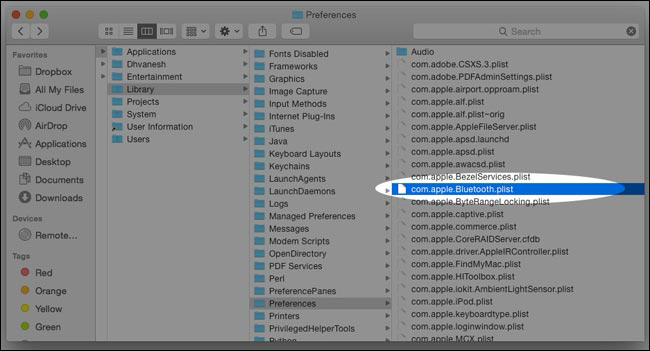
Przywracanie pojemności pracy podświetlenia klawiatury
Jeśli zauważysz, że podświetlenie klawiatury nie włącza się, zalecamy początkowo sprawdzenie jego ustawień. Przejdź do „Ustawienia systemu”, znajdź parametr „klawiatury”, a następnie możesz ustawić dowolne wartości, ustaw poziom jasności, co jest dla Ciebie najbardziej akceptowalne. Po dokonaniu takich zmian ponownie uruchom urządzenie, upewnij się, że udało ci się włączyć i pomyślnie skonfiguruj podświetlenie klawiatury.
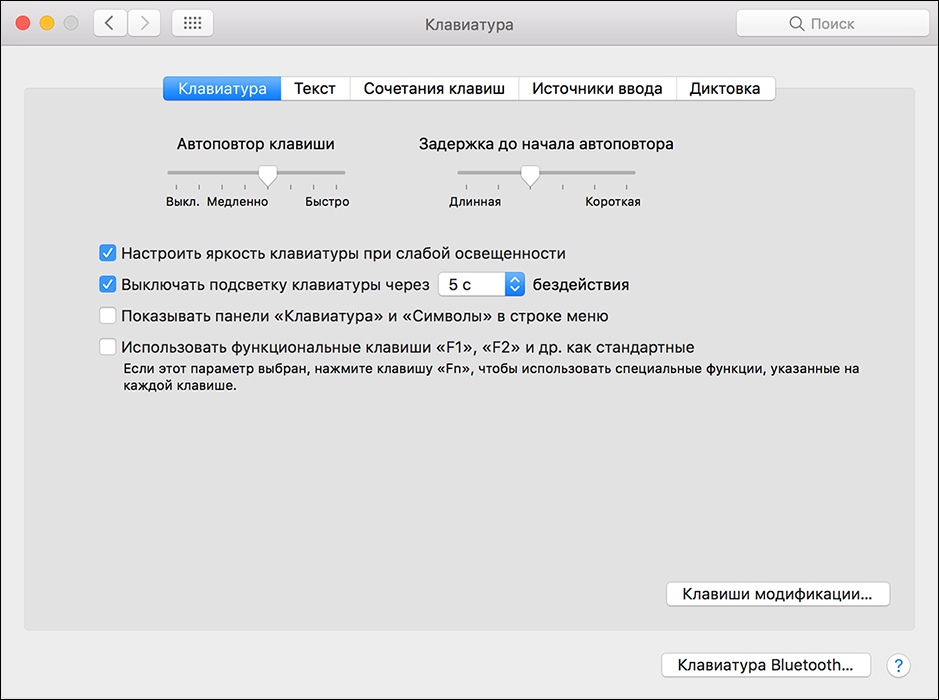
Иногда под muszę. Z tym parametrem włączenie odbywa się tylko wtedy, gdy otaczającej przestrzeni towarzyszy nadmiernie niski poziom oświetlenia. Przydatne jest również, aby właściciel laptopa aktualiza.
Sprowokować awarię, w której nie można wymusić podświetlenia klawiatury, rozlana ciecz powodująca uszkodzenie mechaniczne może w rezultacie naprawić całą klawiaturę.
UWAGA. Może to być również wadliwy czujnik oświetlenia, który nie jest w stanie odpowiednio określić poziomu oświetlenia, nie zawiera podświetlenia klawiatury. W takich przypadkach niemożliwe jest obejście bez usług.Problemy z dźwiękiem
Jeśli masz do czynienia z innym problemem, gdy dźwięk nie działa na twoim urządzeniu, bardzo ważne jest, aby początkowo nie działa. Może to dotyczyć tylko poszczególnych programów lub można je całkowicie rozszerzyć na wszystkie działania związane z solidną reprodukcją. Jeśli dźwięk znika w określonej aplikacji, zalecamy ponowne zainstalowanie tylko samego programu. Dźwięk może zniknąć, jeśli zainstalowany stary system operacyjny, również nieprawidłowo ustalone aktualizacje systemu mogą wywołać taki problem.
Niestety, może być również nieobecne w przypadkach, w których urządzenie zostało uszkodzone, w wyniku tego głośniki i złącza słuchawkowe wyszły z zamówienia. Jeszcze silniejszy rozkład jest uważany za awarie płyty dźwiękowej, która wywołuje jakikolwiek efekt mechaniczny lub penetracja wody.
A jednak natychmiast panika i bieganie do specjalistów również nie jest warte. Ważne jest, aby samodzielnie podjąć niektóre działania, próbując wznowić udaną produkcję dźwięku. Przejdź do „Ustawienia systemu” i przejdź do parametru „dźwięku”.
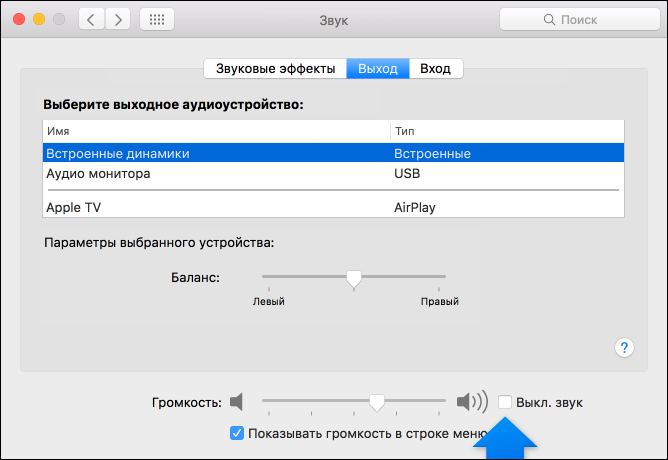
Jeśli okaże się, że w pobliżu linii „wyłącz dźwięk”, jest pole wyboru, wystarczy go usunąć, jak problem zostanie natychmiast wyeliminowany, możesz ponownie słuchać dowolnych nagrań dźwięku.
Jeśli nadal nie byłeś w stanie przywrócić dźwięku, zalecamy aktualizację sterowników. W przeciwnym razie nadal musisz skontaktować się z centrum serwisowym.
Tak więc, jeśli masz problemy z wydajnością niektórych urządzeń na swoim MacBooku, spróbuj je samodzielnie rozwiązać, korzystając z naszych zaleceń. W większości przypadków przyczyny niepowodzeń technicznych leżą w niewłaściwych ustawieniach, aby dokonać korekt, do których możesz bardzo skutecznie sam.
- « Prawidłowe tankowanie kasety dla drukarki HP LaserJet Pro MFP M125RA
- Wzmocnienie sygnału anteny telewizyjnej »

